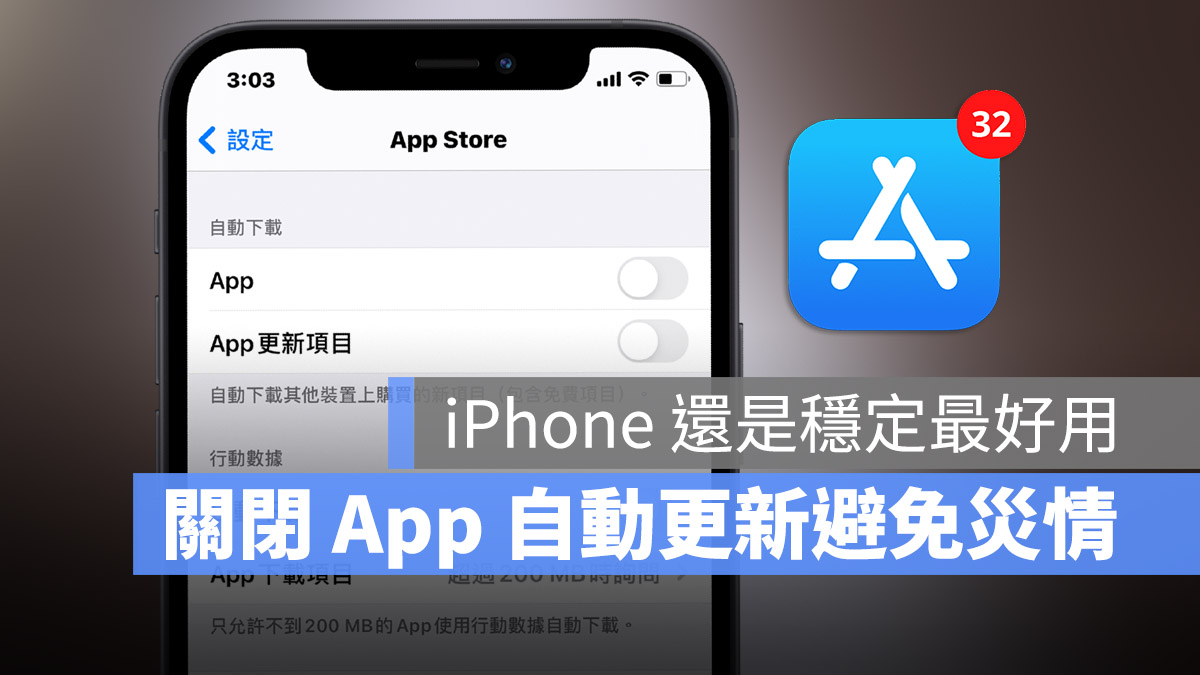
iPhone 有一個很貼心的功能,就是可以幫我們自動更新 App,只要任何 App 有推出新的版本,iPhone 就會自動幫我們進行 App 更新,雖然方便,但是如果新版的 App 會造成閃退、卡頓、不穩的話,你也得被迫接受,其實不太好。
就像最近 iPhone 上的 Google Chrome 瀏覽器推出了最新的版本,但是新版本反而造成無法使用、開啟以後就卡住的狀況,又無法選擇舊版的安裝,只能等 Google 推出 Chrome 的更新才能解決。
? 別更新!iPhone 上的新版 Chrome 瀏覽器爆出啟動後就卡住災情
今天這篇文章就要跟大家聊聊,如何將 iPhone 的 App 自動更新功能關閉,使用穩定的版本就好,避免 App 更新後的閃退、不穩、卡頓。
如果你是已經發生閃退的狀況想要解決,可以參考這篇文章教的 5 個方法。
? 蘋果 iPhone 的 App 閃退無法使用怎麼辦?教你 5 個方法解決
本篇內容
iPhone App 「自動更新」關閉 2 步驟教學
要關閉 iPhone App 「自動更新」的設定相當簡單,只要 2 個步驟就可以完成。
第一步:開啟設定中「App Store」選項
前往 iPhone 的「設定」App,往下拉找到「App Store」項目後,點進去。
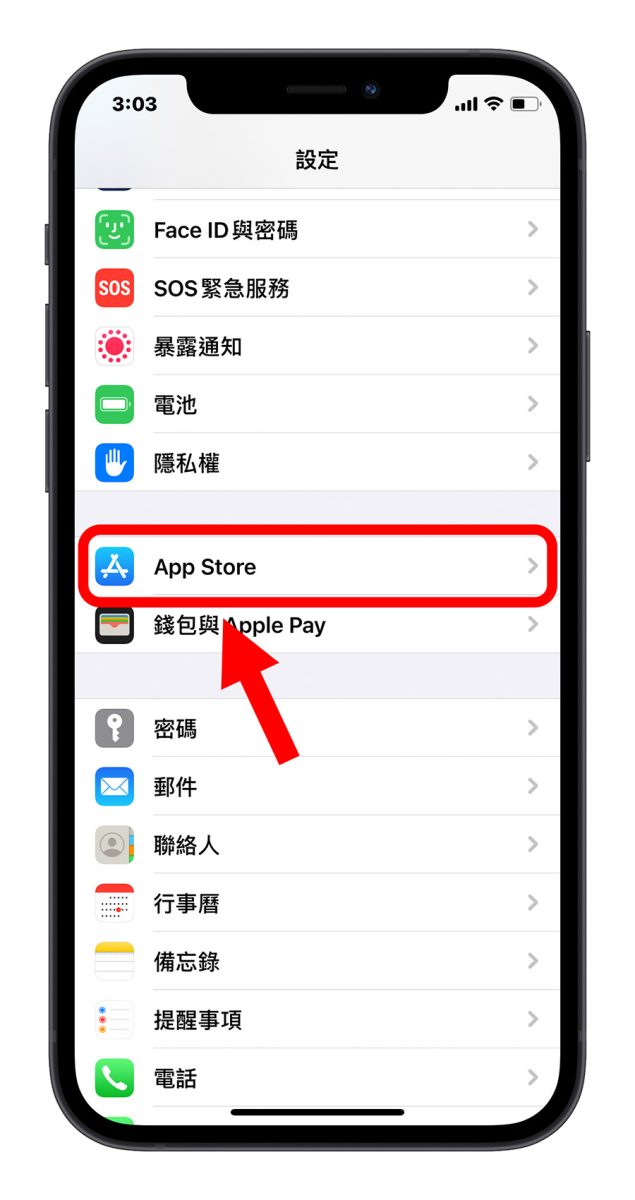
第二步:關閉 App 自動更新開關
進入 App Store 頁面後,最上面的「自動下載」區塊裡就可以看到「App 更新項目」這個選項,將右邊的開關往左邊推,這樣就可以關閉 iPhone App 自動更新開功能。
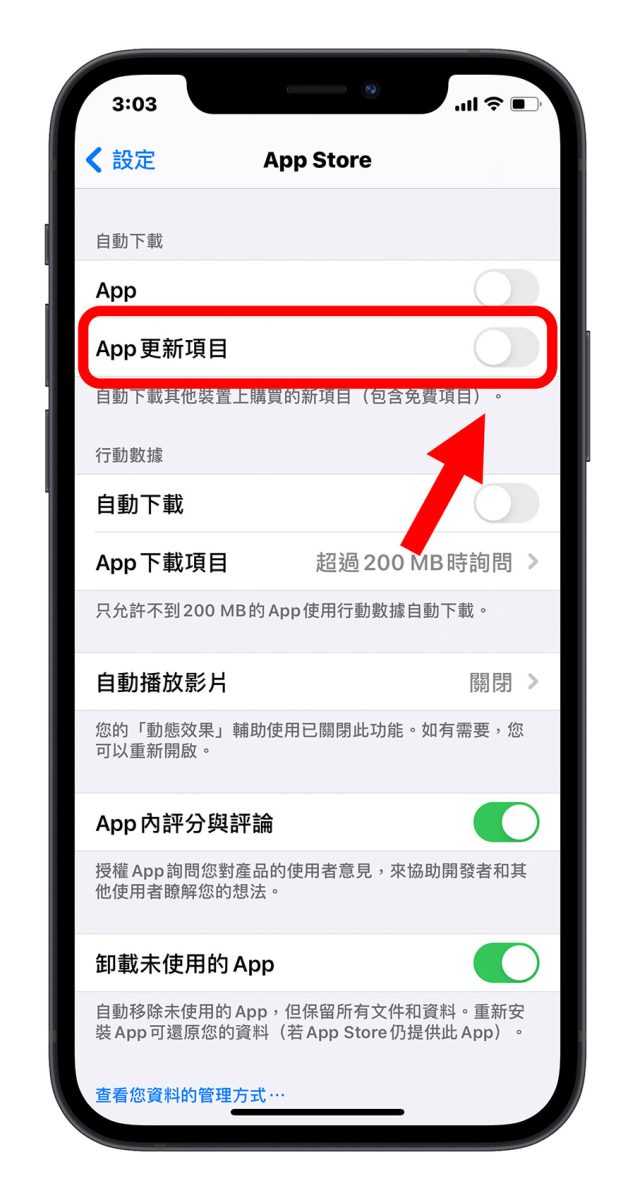
Android App 「自動更新」關閉教學
除了 iPhone 可以關閉 App 自動更新功能外,Android 手機也可以關閉 App 自動更新功能,如果想要把 Android 的 App 自動更新關閉,只要前往 Google Play 內的「設定」功能,會看到一個「自動更新應用程式」的選項,把這個選項改成「不要自動更新應用程式」,這樣子就不會自動從 Google Play 下載 App 的更新來安裝。
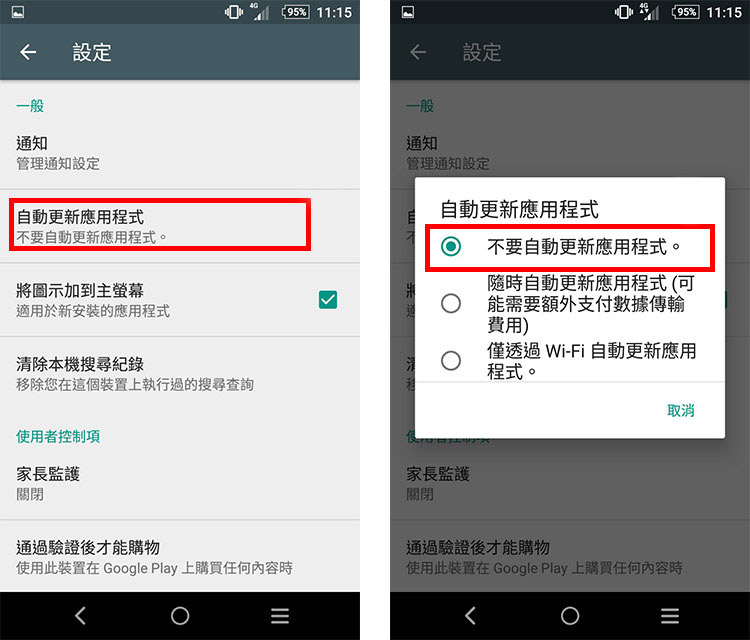
iPhone App 關閉「自動更新」功能:總結
iPhone 的 App 自動更新功能確實是相當方便,可以讓我們的 App 隨時維持在最新的狀態,新版本 App 通常都會修復舊版的一些 BUG、漏洞,或是增加好用的新功能,但是偶爾也會遇到新版 App 造成閃退、不穩、卡住,甚至是影響手機整體的使用,所以如果利用上述教的兩個步驟,把 iPhone 的 App 自動更新關閉的話,就可以減少問題發生的機率。
畢竟用手機還是追求穩定就好,如果真的想要更新到最新的 App 版本,可以確定新版 App 一切都沒問題了以後,再自行前往 App Store 裡面手動更新即可。
如果想知道更多關於 Apple 的消息、教學、小技巧或是科技新知,歡迎大家點擊以下任一 LOGO,追蹤我們的 Facebook 粉絲團、加入官方 Line 帳號、訂閱 IG 以及 Telegram。



